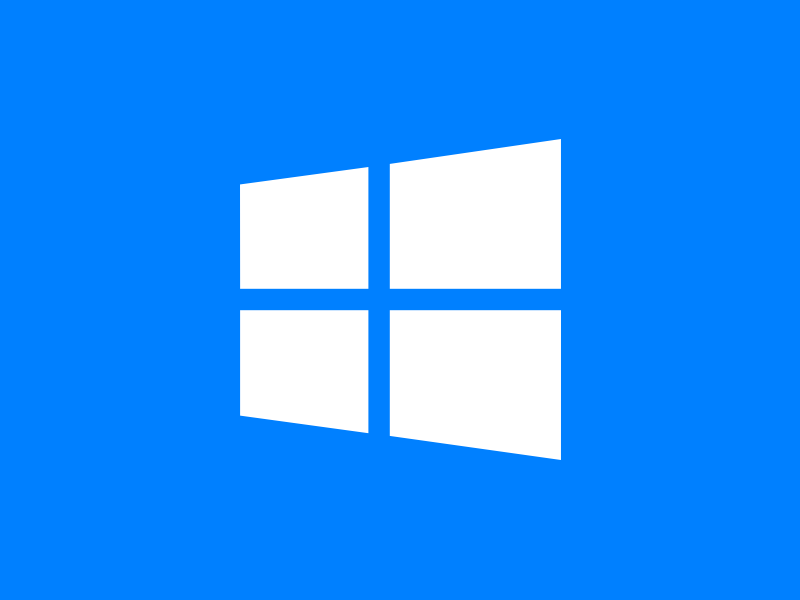Hướng dẫn giảm dung lượng ảnh bằng Photoshop
Lượt xem: 632
Vài lời….
Hình ảnh thường chiếm nhiều dung lượng, nhất là đối với ảnh lớn, chất lượng cao. Việc tối ưu hóa hình ảnh có thể mang lại một số cải thiện về dung lượng mà không ảnh hưởng nhiều đến chất lượng. Tất nhiên, nếu dùng bằng mắt thường thì ta khó có thể phân biệt đâu là ảnh gốc và đâu là ảnh đã tối ưu.
Đối với ảnh đơn
Sau khi mở ảnh cần giảm dung lượng, các bạn vào File -> Export -> Save for Web

Một bảng sẽ hiện ra, các bạn có thể thoải mái chỉnh sửa thông số ảnh sao cho vừa ý các bạn nhất với dung lượng ảnh tối ưu nhất

Giảm dung lượng ảnh hàng loạt
Vào File -> Scripts -> Image Processor

Một bảng mới sẽ hiện ra, có 3 khu vực mà mình khoanh đỏ
- Đường dẫn thư mục chứa ảnh
- Thông số ảnh
- Nút cần ấn sau khi chuẩn bị xong
Lưu ý ở phần thứ 2, mục Quality chỉ chất lượng ảnh có giá trị trong khoảng 0 – 12 với 0 là chất lượng ảnh thấp nhất và 12 là cao nhất. Mình khuyên các bạn nên để 10 là đẹp.

Chúc các bạn may mắn!